Slet nemt alt indhold og indstillinger på iPhone, iPad eller iPod fuldstændigt og permanent.
Ret iPad, der ikke afspiller videoer ved hjælp af den fineste metode
 Opdateret af Lisa Ou / 24. marts 2023 16:30
Opdateret af Lisa Ou / 24. marts 2023 16:30Er du glad for at se videoer på din iPad? iPads har større skærme end iPhones eller andre mobiltelefoner. Derfor er det forståeligt, hvis du foretrækker at bruge det til at se film og shows på forskellige streamingplatforme eller vlogs på YouTube. Eller måske kan du lide at downloade videoerne på forhånd for at få en mere jævn seeroplevelse. Uanset hvordan du ser, er det sjovere at gøre det på iPad. Men nogle gange er det uundgåeligt at opleve problemer på din enhed. Dette inkluderer problemer med, at dine videoer ikke afspilles og mere. Så hvad skal du gøre, når dine videoer ikke kan afspilles på iPad?
Du behøver ikke bekymre dig længere; denne artikel vil præsentere den bedste metode til at løse din iPads vanskeligheder med at afspille videoer. Men før det skal du først kende de mulige årsager til dette problem. Derfor har vi givet sandsynlige årsager til, at du ikke kan afspille videoerne på din iPad. Med dette vil du være i stand til at undgå, hvad der kunne være gået galt, mens du brugte enheden. Så kan du endelig løse problemet med det værktøj, vi inkluderede. Denne artikel indeholder også trin-for-trin-processen for at hjælpe dig med at reparere dette problem hurtigt. Når det er sagt, kan du nu fortsætte til følgende dele for at begynde at reparere din iPad.
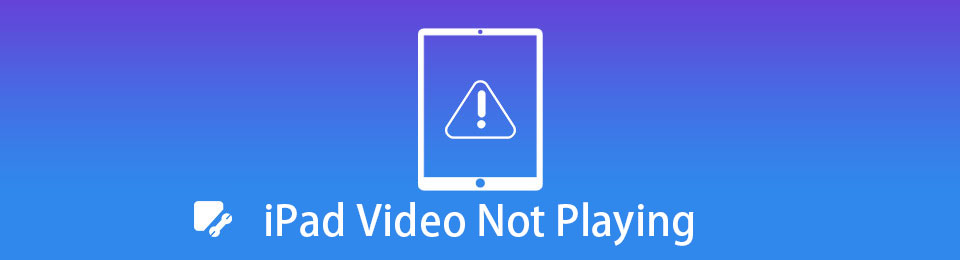

Guide liste
Del 1. Hvorfor afspilles video ikke på iPad
Der er mange årsager til, hvorfor din iPad ikke vil afspille videoer. En af de mest almindelige er manglen på lagerplads. Hvis du kan lide at downloade videoer, er det højst sandsynligt, at din iPads lagerplads straks bliver fuld. Desuden vil din iPad akkumulere cache-data og uønskede filer, og som tiden går, vil det være for meget og få enheden til ikke at afspille videoer længere. Derfor skal du være forsigtig med at gemme for mange data på din iPad, da det kan føre til en uheldig situation som denne.
En anden er en forældet version af din iPadOS. At have et forældet operativsystem forårsager nogle gange funktionsfejl på enheden. Måske er det et stykke tid siden, du har opdateret det. Hvis dette er tilfældet, kan det være på tide at gøre det.
På den anden side er din iPad måske ikke den, der har et problem, men selve videoen. Der er en chance for, at den video, du downloadede, ikke understøttes af den videoafspiller, du bruger. Eller der skete en afbrydelse, mens du downloadede videoen, hvilket fik den til at blive beskadiget. Hvis din video bliver ubrugelig på grund af dette, er det bedst at downloade den igen, og denne gang skal du sørge for at undgå afbrydelse, så filen ikke bliver ødelagt.
I mellemtiden, hvis de videoer, du prøver at afspille, er gemt på iCloud, er en anden mulighed, at Apple-serverne er nede. Der er tidspunkter, hvor folk klager over de filer, de gemmer på iCloud. Måske videoer eller musikfiler, der ikke kan afspilles, fotos, der ikke kan ses, osv. Når du oplever det samme, betyder det, at Apple-serverne er nede. Derfor skal du kun vente på, at Apple løser problemet.
Del 2. Sådan rettes video, der ikke afspilles på iPad
Nu hvor du har lært nogle af de sandsynlige årsager til, at du ikke kan afspille videoer på din iPad, er det nu tid til at rette det.
Metode 1. Brug FoneLab iOS Systemgendannelse
I denne del har vi forberedt FoneLab iOS System Recovery for din tjeneste. Dette program er et applauderet systemgendannelsesværktøj, der har evnen til at reparere næsten ethvert problem på din iPadOS. Det løser et deaktiveret system, såsom en iPad, der ikke kan afspille videoer sidder fast på et Apple-logo, har undladt at opgradere, bliver ved med at genstarte og mere. Derfor kan du regne med, at FoneLab iOS System Recovery ordner de videoer, der ikke afspilles på din iPad. Med dens hjælp kan du nemt reparere uden tab af data.
FoneLab gør det muligt at rette iPhone / iPad / iPod fra DFU-tilstand, genoprettelsesfunktion, Apple-logo, hovedtelefontilstand mv. Til normal tilstand uden tab af data.
- Løs deaktiverede iOS-systemproblemer.
- Uddrag data fra deaktiverede iOS-enheder uden datatab.
- Det er sikkert og nemt at bruge.
Se de krævende trin nedenfor for at rette op på iPad, der ikke afspiller videoer med FoneLab iOS System Recovery:
Trin 1Gå til FoneLab iOS System Recovery-webstedet, og du vil se Gratis download fanen til venstre på siden. Klik på den for at sikre en kopi af installationsfilen. Efter download skal du vælge filen og give programmet tilladelse til at blive installeret. Når installationen er færdig, er det tid til at køre systemgendannelsesprogrammet på din computer.
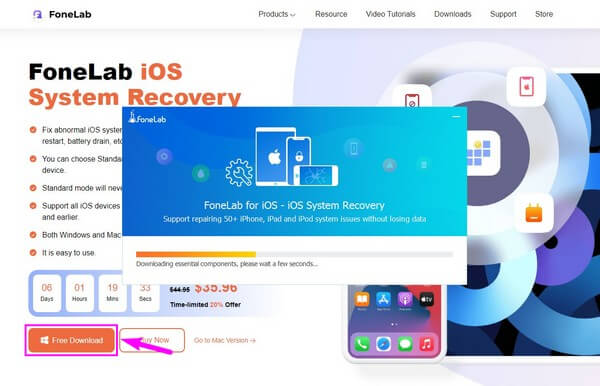
Trin 2Når du får adgang til værktøjets primære grænseflade, vil du blive budt velkommen af dets nøglefunktioner. Den har en funktion til datagendannelse på iPhones, sikkerhedskopiering og gendannelse til iOS-enheder og WhatsApp-meddelelser. I dette tilfælde skal du vælge iOS-reparationsfunktionen, iOS System Recovery, i det øverste højre område. Klik derefter Starten på følgende grænseflade.
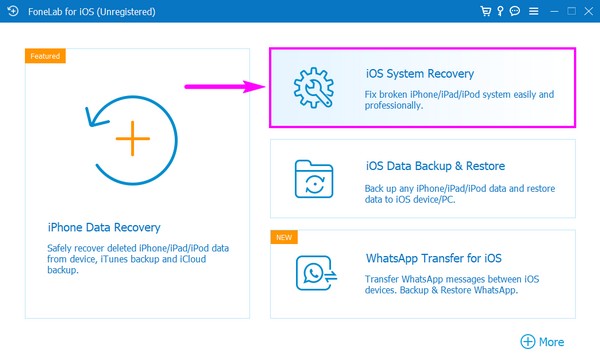
Trin 3Link din iPad til computeren, og vælg derefter mellem de 2 systemgendannelsestilstande. Bemærk, at standardtilstanden ikke sletter noget på din iPad. Mens den avancerede tilstand sletter alt din enheds indhold. Derfor skal du vælge, hvilken tilstand du vil vælge omhyggeligt for at undgå at bringe dine data i fare. Klik derefter på Bekræfte fanen for at gå videre til følgende trin.
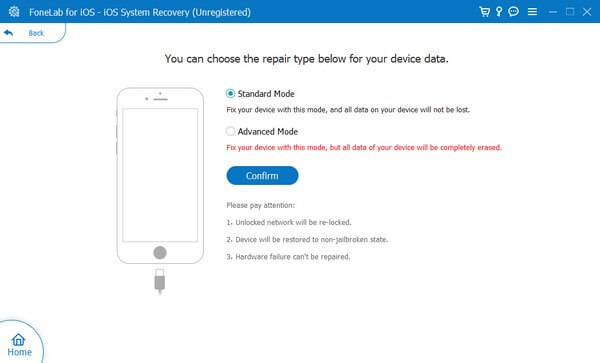
Trin 4Flere retningslinjer på skærmen vil være på den næste grænseflade. Overhold instruktionerne for din iPad-version for at få adgang til gendannelsestilstand. Derefter begynder firmwaren at downloade for at løse problemet med din enhed. Statuslinjen vil blive vist nedenfor, så du kan se, når processen når 100 %.
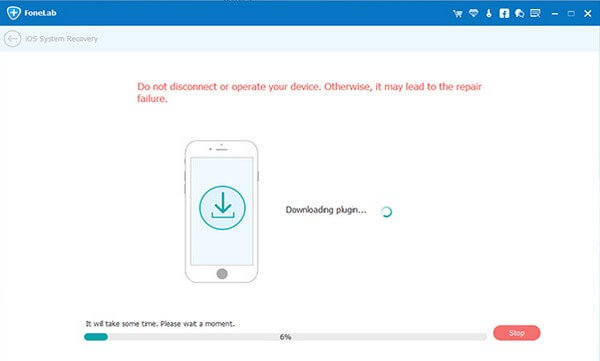
FoneLab gør det muligt at rette iPhone / iPad / iPod fra DFU-tilstand, genoprettelsesfunktion, Apple-logo, hovedtelefontilstand mv. Til normal tilstand uden tab af data.
- Løs deaktiverede iOS-systemproblemer.
- Uddrag data fra deaktiverede iOS-enheder uden datatab.
- Det er sikkert og nemt at bruge.
Metode 2. Genstart iPad
At udføre en genstart løser simple problemer på en iPad og mange andre enheder. Det er simpel fejlfinding, der kan tillade, at videoer kan afspilles på din iPad igen. Derudover er det risikofrit, så du kan prøve det uden bekymringer.
Se de krævende trin nedenfor for at rette op på, at iPad ikke afspiller videoer ved at genstarte iPad:
Trin 1Tryk Top or Power knappen på din iPad i et par sekunder. Og hvis din iPad er uden en Hjem-knap, skal du trykke og holde på enten bind Knappen eller top -knappen, indtil slukket skyderen vises.
Trin 2Når du ser sluk-skyderen, skal du trykke og holde den til højre for at slukke for enheden.
Trin 3Når din iPad er helt slukket, skal du trykke på Top or Power knappen igen for at genstarte enheden.
FoneLab gør det muligt at rette iPhone / iPad / iPod fra DFU-tilstand, genoprettelsesfunktion, Apple-logo, hovedtelefontilstand mv. Til normal tilstand uden tab af data.
- Løs deaktiverede iOS-systemproblemer.
- Uddrag data fra deaktiverede iOS-enheder uden datatab.
- Det er sikkert og nemt at bruge.
Metode 3. Opdater iPad
Efter genstart, hvis videoen ikke virker, kan du prøve at opdatere iPad i stedet.
Gå til appen Indstillinger på iPad, find Generelt > softwareopdatering> Hent og installer.
Sørg for, at du har oprettet forbindelse til en stabil internetforbindelse og strømkilde, før det afsluttes.
Metode 4. Gendan iPad
Den sidste metode, du bør prøve, er at gendanne iPad. Det vil slette alle data derefter. Men du kan også gendanne iPad-data fra iCloud eller iTunes-sikkerhedskopifiler, hvis du har foretaget sikkerhedskopieringsprocessen på forhånd. Nedenfor er de detaljerede introduktioner.
Se de krævende trin nedenfor for at rette op på, at iPad ikke afspiller videoer ved at gendanne iPad:
Trin 1Hvis du har sikkerhedskopieret dine data på forhånd, skal du nulstille din iPad igennem Indstillinger > Generelt > Overfør eller nulstil iPad > Nulstil alt indhold og indstillinger, og tænd den derefter for at begynde opsætningen. Foretag opsætningen på skærmen indtil Apps og data skærmen vises. Vælg derefter Gendan fra iCloud Backup fra mulighederne.
Trin 2Log ind på iCloud med dit Apple-id. Når din liste over sikkerhedskopier vises, skal du vælge den, du ønsker at gendanne. Gendannelsesprocessen vil derefter starte.
Trin 3Fortsæt med instruktionerne, der følger. Sørg for at logge ind med dit Apple-id, hvis du bliver bedt om det, så du kan afslutte processen med succes.
Hvis du foretrækker ikke at slette noget på din iPad, skal du vælge den første metode ovenfor for ikke at miste dine data.
FoneLab gør det muligt at rette iPhone / iPad / iPod fra DFU-tilstand, genoprettelsesfunktion, Apple-logo, hovedtelefontilstand mv. Til normal tilstand uden tab af data.
- Løs deaktiverede iOS-systemproblemer.
- Uddrag data fra deaktiverede iOS-enheder uden datatab.
- Det er sikkert og nemt at bruge.
Del 3. Ofte stillede spørgsmål om rettelser af video, der ikke afspilles på iPad
1. Hvor er indstillingerne for videoafspilning på iPad?
iPad giver dig mulighed for at justere nogle videoindstillinger ved hjælp af afspilningsindstillingerne. Få adgang til den ved at åbne en videofil. Når tandhjulsikonet vises øverst til højre på skærmen, skal du klikke på det. Du vil derefter se indstillingerne for videoafspilning. Du kan prøve at ændre nogle muligheder for at se, om den vil være i stand til at afspille videoen på din iPad.
2. Kan iPad afspille MP4?
Ja den kan. MP4 er kompatibel med iPad og andre Apple-enheder. Udover det har iPad også mulighed for at spille AVI, MOV, AVI, 3GP, MTS og mere. Men hvis iPad siger, at din MP4-videoopløsning ikke understøttes, skal du muligvis reducere videoens opløsning ved hjælp af en konverter. Dermed, FoneLab Video Converter Ultimate er det anbefalede værktøj.
Det er ikke let at finde et effektivt gendannelsesværktøj, der kan rette videoen på din iPad. De fleste af de programmer, du vil støde på på internettet, er utroværdige, og der er en chance for, at de ville gøre mere skade end gavn. Heldigvis, FoneLab iOS System Recovery er blevet opdaget, og nu kan du installere og bruge det på mange af dine enheder når som helst.
FoneLab gør det muligt at rette iPhone / iPad / iPod fra DFU-tilstand, genoprettelsesfunktion, Apple-logo, hovedtelefontilstand mv. Til normal tilstand uden tab af data.
- Løs deaktiverede iOS-systemproblemer.
- Uddrag data fra deaktiverede iOS-enheder uden datatab.
- Det er sikkert og nemt at bruge.
